在这里,我将介绍如何利用cmake, vs2015对zxing-cpp进行编译,并且利用zxing-cpp c++版本进行解码。我已经编译好了x64 vs2015环境下的zxing-cpp库,并给出了相应的解码demo,可以参考GitHub代码(其中zxing是已经编译好的库,可以直接配置使用,像配置opencv一样(但不需要动态链接库);demo是演示解码例程)。
CMake 安装与配置
在CMake官网下载安装程序。直接安装CMake,但在安装的时候要记得勾选将CMake包含在电脑的环境变量中;如果安装时没有勾选,那也没关系,直接找到CMake的安装路径,将其bin文件所在路径添加到环境变量中(不懂的可以Google)。
zxing-cpp 下载与编译
- zxing-cpp是zxing开源库的C++接口,该作者也一直在维护该库。在这里直接clone zxing-cpp 到本地目录下面(如下图),得到下面的文件(初始是没有build文件夹)
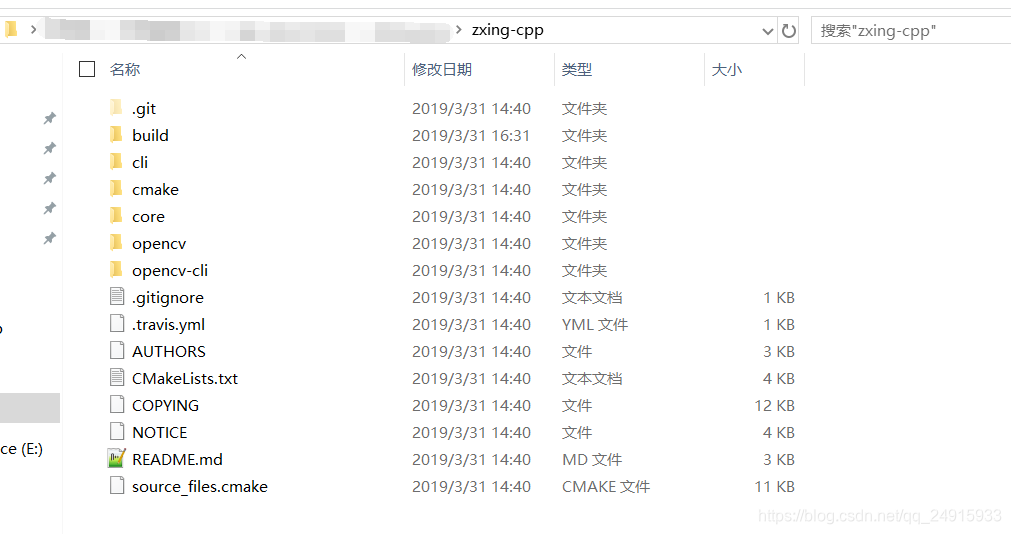
- 在zxing-cpp目录下建立build文件夹(也就是上图中的build文件夹),供CMake编译保存。如下图,分别选择两个相应的路径,在Configure中,一定要设置正确的编译器和机器位数(本文设置的是vs2015 v14和 x64), 千万不能忽略。 设置完成之后,直接Generate就ok了, 没问题的话都是done的状态。
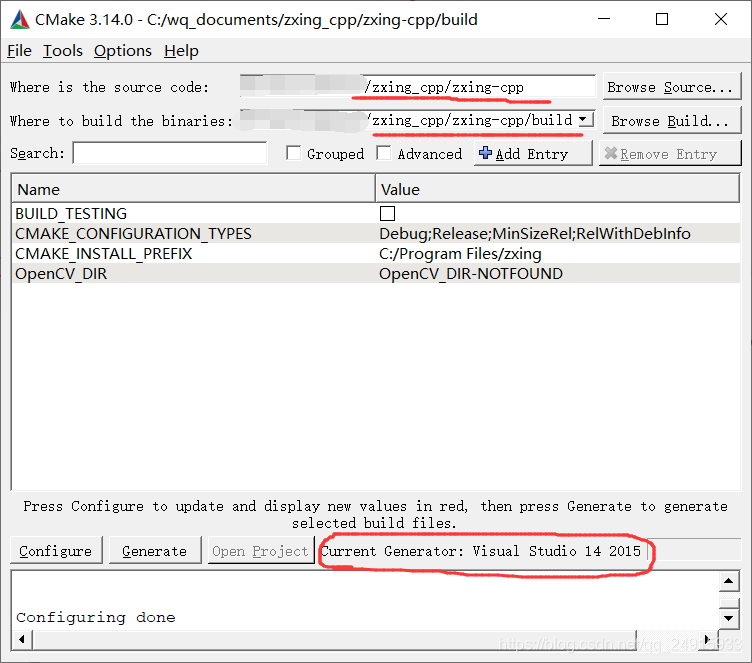
- CMake 完成编译之后,打开build文件夹,我们可以找到一个zxing.sln的文件,直接用vs2015打开。
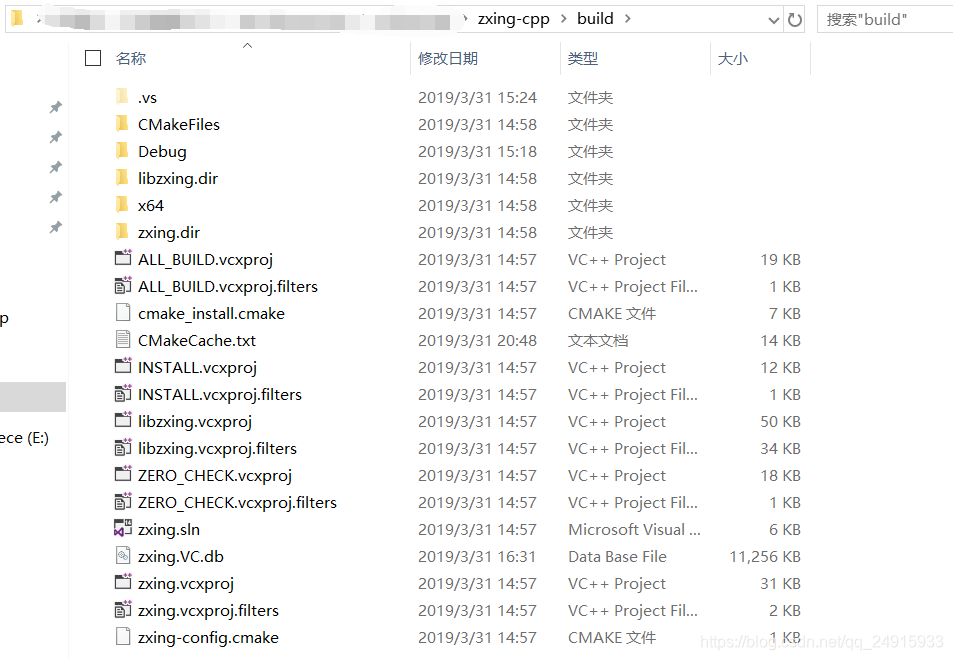
- 打开之后,在vs2015里面设置成debug x64模式,右键Solution ‘zxing’ 直接build即可。
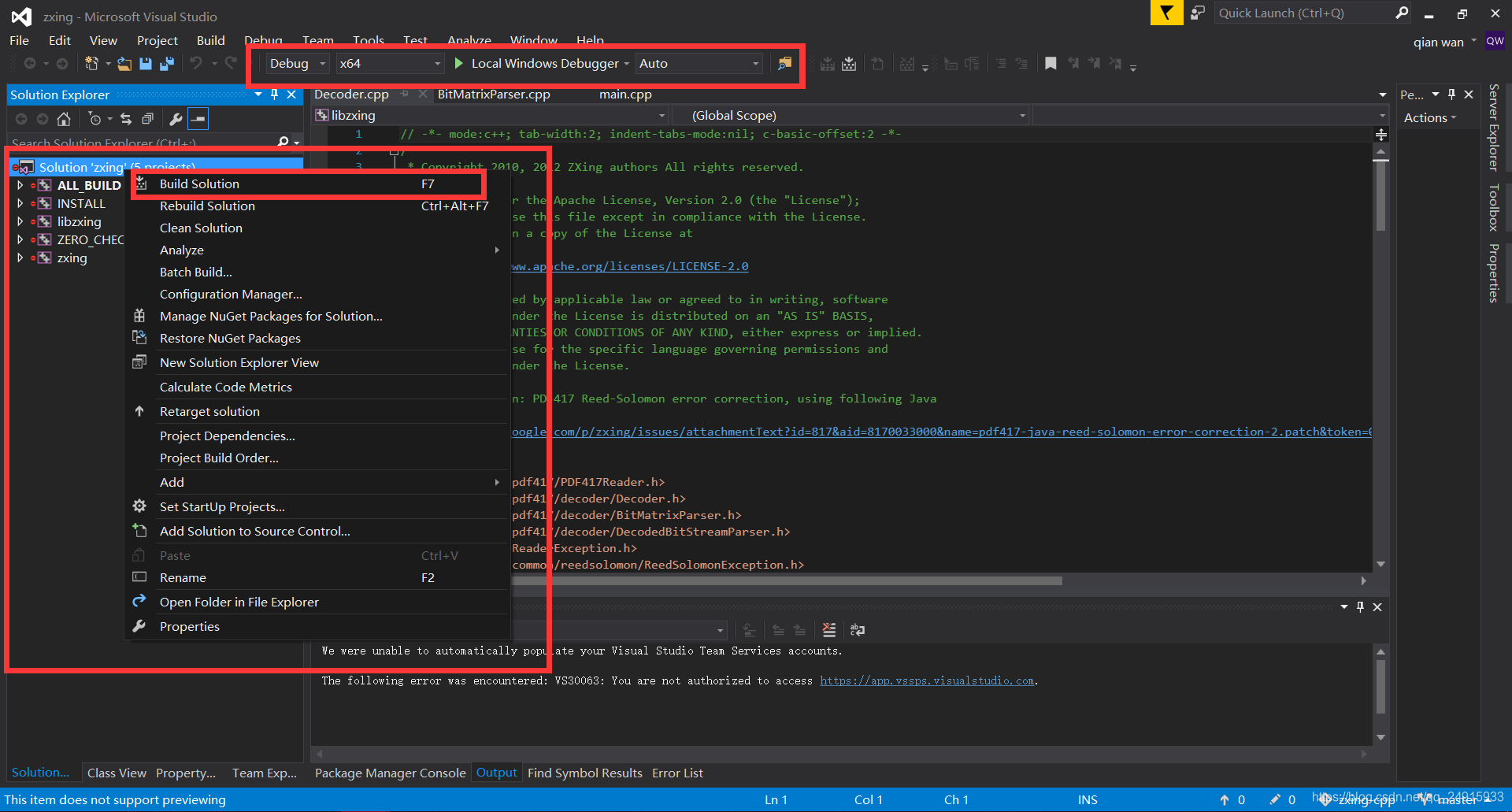
- 工程建立完毕之后,会在build文件夹下面,生成Debug的文件夹,如下图。
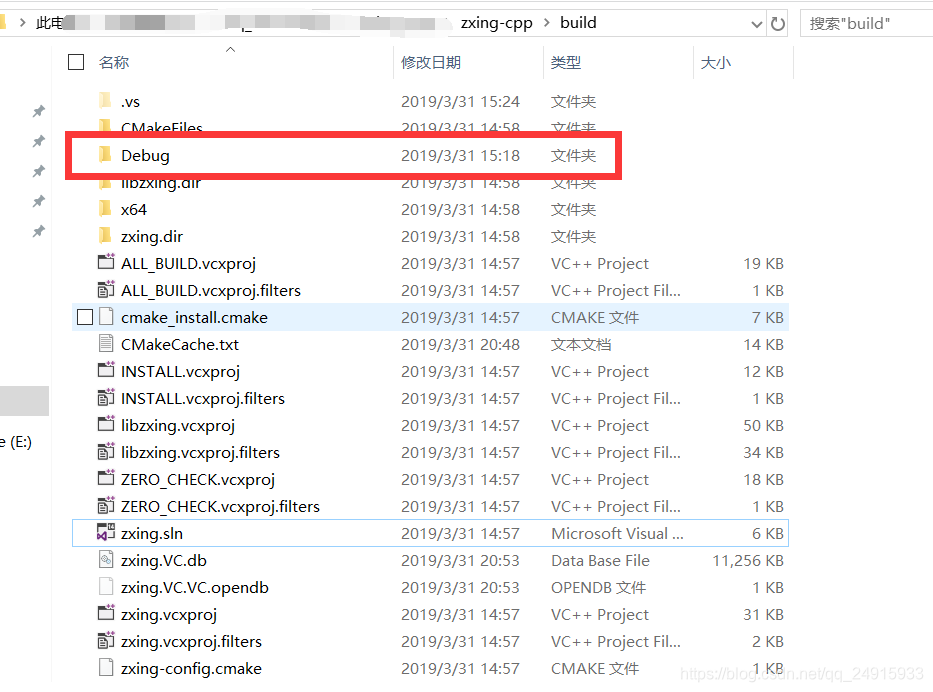
- 在Debug文件夹下面,我们可以得到 libzxing-debug.lib 和zxing.exe两个文件。
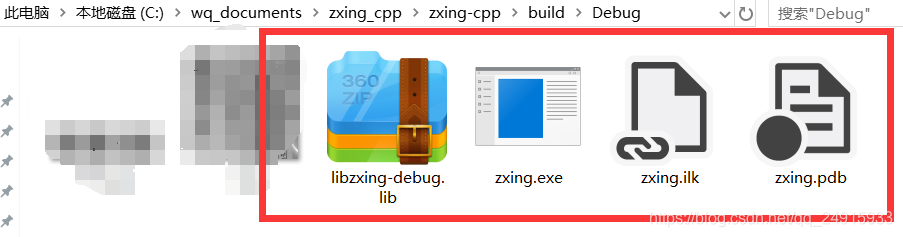
- zxing.exe文件可以在命令行下面直接运行(如下面命令行执行所示),可以设置图片进行解码。在这里,libzxing-debug.lib对我们才是重要的。

- 得到libzxing-debug.lib后,我们可以像配置opencv库一样配置好zxing-cpp库,来进行解码。这里,我 将 libzxing-debug.lib 和 zxing-cpp\core\src目录下面的zxing文件夹拷贝出来,构成一个单独供C++调用的 zxing库。 如下图所示,建立了一个新的zxing文件夹,在其下面建立一个lib文件夹,将libzxing-debug.lib拷贝进去;并且将zxing-cpp\core\src目录下面的zxing文件夹拷贝到该zxing文件夹里面。这样,我们就得到了一个类似于opencv的库,只是是静态链接库。
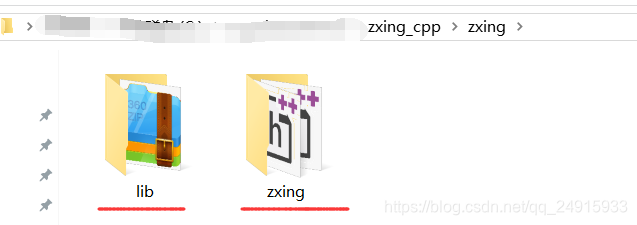
- 利用vs2015建立一个demo工程,在debug x64属性下配置好opencv 和 刚刚建立好的zxing库,形成zxing-cv属性表(不会属性配置详见Google,或者参照GitHub链接中的配置)。在工程中添加source.cpp文件,如下,其他文件参考Github链接。
#include <string>
#include <fstream>
#include <zxing/LuminanceSource.h>
#include <zxing/common/Counted.h>
#include <zxing/Reader.h>
#include <zxing/common/GlobalHistogramBinarizer.h>
#include <zxing/DecodeHints.h>
#include <zxing/MultiFormatReader.h>
#include <zxing/oned/CodaBarReader.h>
#include 







 最低0.47元/天 解锁文章
最低0.47元/天 解锁文章
















 939
939

 被折叠的 条评论
为什么被折叠?
被折叠的 条评论
为什么被折叠?








